作为一个数码爱好者,手机里照片太多,经常提示我内存不足,烦得很。我就琢磨着把照片都倒腾到电脑上,这样手机也能轻松点。今天就跟大家分享一下我是怎么把iPhone照片弄到电脑上的。
准备工作
你得有:
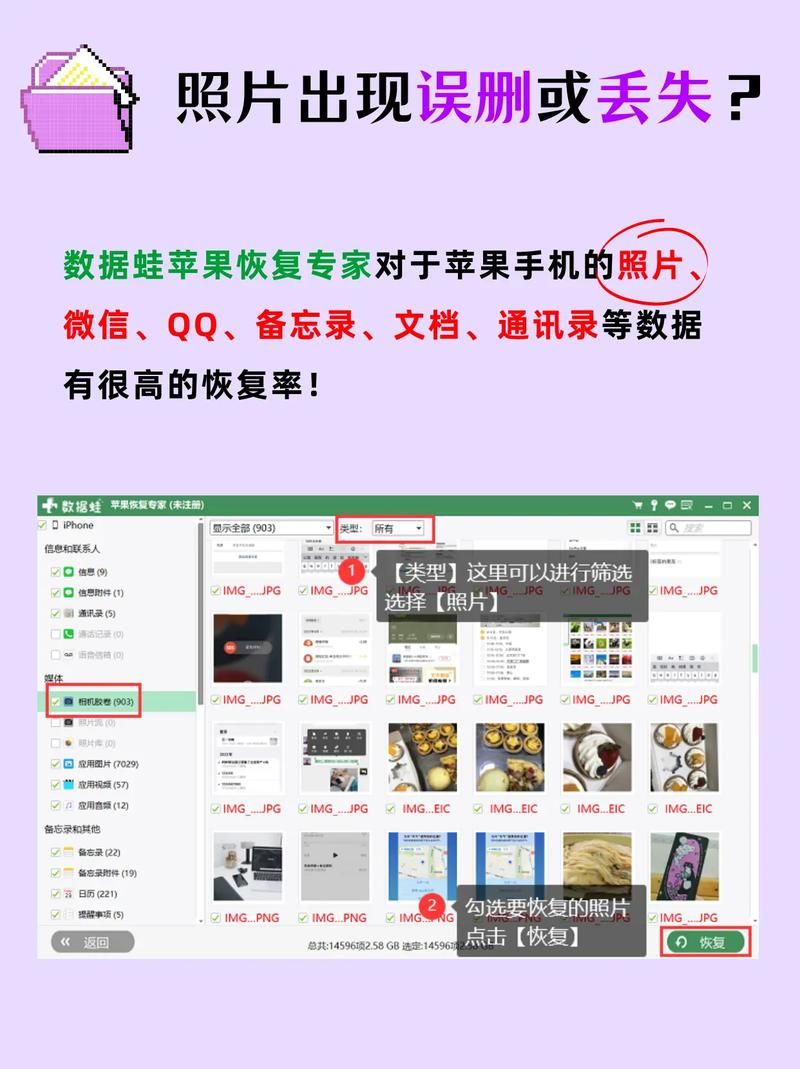
- 一部iPhone,里面有你想导出的照片。
- 一台电脑,Windows或者Mac都行。
- 一根数据线,能把iPhone和电脑连起来的那种。
小编温馨提醒:本站只提供游戏介绍,下载游戏推荐89游戏,89游戏提供真人恋爱/绅士游戏/3A单机游戏大全,点我立即前往》》》绅士游戏下载专区
开始动手

我,用的是Windows电脑,就按Windows的步骤来。
第一步,当然是把iPhone和电脑用数据线连起来。这时候,iPhone上可能会弹出一个提示,问你“要不要信任此电脑”,点“信任”就
第二步,电脑上一般会自动跳出一个窗口,问你要对这个设备做什么。如果没有自动跳出来,你就打开“我的电脑”(或者叫“此电脑”),找到你的iPhone,点进去。
第三步,找到一个叫“DCIM”的文件夹,点进去。你会看到里面有一堆文件夹,都是按年份和月份命名的,你的照片就藏在这些文件夹里。
第四步,找到你想导出的照片,然后复制粘贴到电脑上的某个文件夹里就行。你可以全选,也可以按住Ctrl键,一个一个选。
一点小提示

- 如果你照片太多,一次性复制粘贴可能会卡住,你可以分批来,一次少弄点。
- 导出的时候,电脑上可能会跳出一个进度条,显示还要多久,耐心等等就
-
如果你用的是Mac电脑,方法也差不多,不过可能要用到“照片”这个应用。具体的你可以自己搜一下,网上都有教程。
-
除用数据线,还可以用iCloud同步照片,我尝试过感觉太慢就放弃。

把照片从iPhone导到电脑上,挺简单的。我就是这么一步一步操作的,你们也试试!





